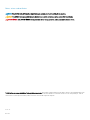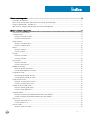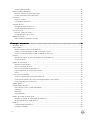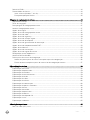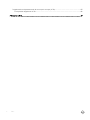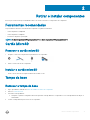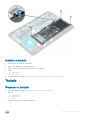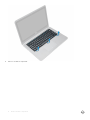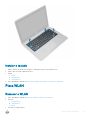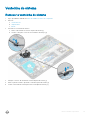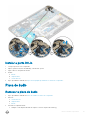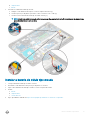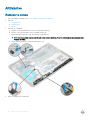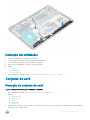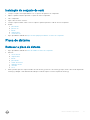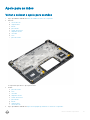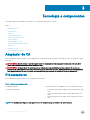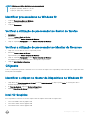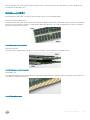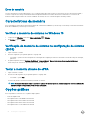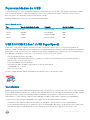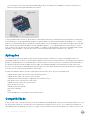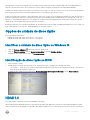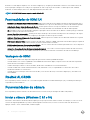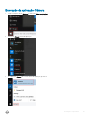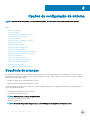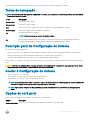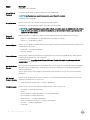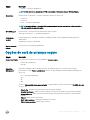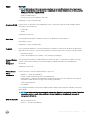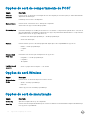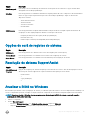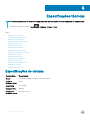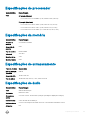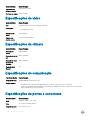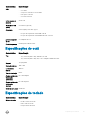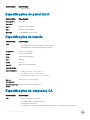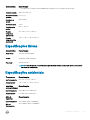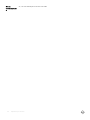Dell Latitude 13 3380 Manual do proprietário
- Categoria
- Cadernos
- Tipo
- Manual do proprietário

Latitude 3380
Manual do proprietário
Modelo regulamentar: P80G
Tipo regulamentar: P80G001

Notas, avisos e advertências
NOTA: Uma NOTA indica informações importantes que ajudam a melhorar a utilização do produto.
AVISO: Um AVISO indica potenciais danos do hardware ou a perda de dados e explica como evitar o problema.
ADVERTÊNCIA: Uma ADVERTÊNCIA indica potenciais danos no equipamento, lesões pessoais ou mesmo morte.
© 2016 Dell Inc. ou as suas subsidiárias. Todos os direitos reservados. Este produto está protegido por leis de direitos de autor e de propriedade intelectual
dos Estados Unidos e internacionais. A Dell e o logótipo da Dell são marcas comerciais da Dell Inc. nos Estados Unidos e/ou em outras jurisdições. Todas as
outras marcas e nomes aqui mencionados podem ser marcas comerciais das respetivas empresas.
2017 - 02
Rev. A01

Índice
1 Trabalhar no computador................................................................................................................................7
Instruções de segurança....................................................................................................................................................7
Antes de efectuar qualquer procedimento no interior do computador........................................................................7
Desligar o computador - Windows 10..............................................................................................................................8
Após efectuar qualquer procedimento no interior do computador..............................................................................8
2 Retirar e instalar componentes...................................................................................................................... 9
Ferramentas recomendadas............................................................................................................................................. 9
Cartão MicroSD..................................................................................................................................................................9
Remover o cartão microSD.........................................................................................................................................9
Instalar o cartão microSD............................................................................................................................................9
Tampa da base....................................................................................................................................................................9
Remover a tampa da base.......................................................................................................................................... 9
Instalar a tampa da base............................................................................................................................................10
Bateria................................................................................................................................................................................10
Remover a bateria...................................................................................................................................................... 10
Instalar a bateria...........................................................................................................................................................11
Teclado................................................................................................................................................................................11
Remover o teclado...................................................................................................................................................... 11
Instalar o teclado.........................................................................................................................................................15
Placa WLAN...................................................................................................................................................................... 15
Remover o WLAN.......................................................................................................................................................15
Instalar a placa WLAN................................................................................................................................................16
Módulo de memória..........................................................................................................................................................16
Retirar o módulo de memória.................................................................................................................................... 16
Instalação do módulo de memória............................................................................................................................ 17
Dissipador de calor............................................................................................................................................................17
Remoção do dissipador de calor............................................................................................................................... 17
Instalação do dissipador de calor..............................................................................................................................18
Ventoinha do sistema....................................................................................................................................................... 19
Remover a ventoinha do sistema..............................................................................................................................19
Instalar a ventoinha do sistema................................................................................................................................20
Unidade de disco rígido (HDD).......................................................................................................................................20
Remover o disco rígido (HDD)................................................................................................................................. 20
Instalar o disco rígido (HDD).....................................................................................................................................22
Conjunto eMMC...............................................................................................................................................................22
Remover o conjunto da Embedded Multimedia Card (eMMC)............................................................................22
Instalar o conjunto da Embedded Multimedia Card (eMMC)...............................................................................24
Placa DC-in....................................................................................................................................................................... 24
Remover o conector DC-in.......................................................................................................................................24
Instalar a porta DC-in................................................................................................................................................ 25
Placa de áudio.................................................................................................................................................................. 25
Remover a placa de áudio.........................................................................................................................................25
Índice
3

Instalar a placa de áudio............................................................................................................................................26
Bateria de célula tipo moeda...........................................................................................................................................26
Remover a bateria de célula tipo moeda.................................................................................................................26
Instalar a bateria de célula tipo moeda.................................................................................................................... 27
Altifalantes........................................................................................................................................................................ 28
Remover a coluna...................................................................................................................................................... 28
Instalação dos altifalantes......................................................................................................................................... 29
Conjunto do ecrã..............................................................................................................................................................29
Remoção do conjunto do ecrã................................................................................................................................. 29
Instalação do conjunto do ecrã................................................................................................................................. 31
Placa de sistema............................................................................................................................................................... 31
Remover a placa de sistema......................................................................................................................................31
Instalação da placa de sistema................................................................................................................................. 34
Apoio para as mãos..........................................................................................................................................................35
Voltar a colocar o apoio para as mãos.....................................................................................................................35
3 Tecnologia e componentes...........................................................................................................................36
Adaptador de CA..............................................................................................................................................................36
Processadores..................................................................................................................................................................36
Identicar processadores no Windows 10...............................................................................................................37
Vericar a utilização do processador no Gestor de Tarefas..................................................................................37
Vericar a utilização do processador no Monitor de Recursos............................................................................ 37
Chipsets.............................................................................................................................................................................37
Identicar o chipset no Gestor de Dispositivos no Windows 10...........................................................................37
Intel HD Graphics ...................................................................................................................................................... 37
Opções de visualização...................................................................................................................................................38
Identicar a placa gráca.......................................................................................................................................... 38
Alterar a resolução do ecrã....................................................................................................................................... 38
Ajustar a luminosidade no Windows 10....................................................................................................................38
Ligar a dispositivos de visualização externos..........................................................................................................38
DDR4........................................................................................................................................................................... 38
Características da memória............................................................................................................................................ 40
Vericar a memória do sistema no Windows 10.....................................................................................................40
Vericação da memória do sistema na conguração do sistema (BIOS)........................................................... 40
Testar a memória através do ePSA..........................................................................................................................40
Opções grácas............................................................................................................................................................... 40
Funcionalidades do USB.................................................................................................................................................. 41
USB 3.0/USB 3.1 Gen 1 (USB SuperSpeed)............................................................................................................41
Velocidade....................................................................................................................................................................41
Aplicações...................................................................................................................................................................42
Compatibilidade..........................................................................................................................................................42
Opções de unidade de disco rígido................................................................................................................................ 43
Identicar a unidade de disco rígido no Windows 10.............................................................................................43
Identicação do disco rígido no BIOS......................................................................................................................43
HDMI 1.4............................................................................................................................................................................43
Funcionalidades do HDMI 1.4....................................................................................................................................44
Vantagens do HDMI...................................................................................................................................................44
4
Índice

Realtek ALC3246............................................................................................................................................................. 44
Funcionalidades da câmara.............................................................................................................................................44
Iniciar a câmara (Windows 7, 8.1 e 10)..................................................................................................................... 44
Execução da aplicação Câmara................................................................................................................................45
4 Opções da conguração do sistema.............................................................................................................46
Sequência de arranque....................................................................................................................................................46
Teclas de navegação........................................................................................................................................................47
Descrição geral da Conguração do sistema................................................................................................................47
Aceder à Conguração do sistema................................................................................................................................ 47
Opções do ecrã geral.......................................................................................................................................................47
Opções do ecrã de conguração do sistema............................................................................................................... 48
Opções do ecrã de vídeo................................................................................................................................................ 49
Opções do ecrã de segurança........................................................................................................................................49
Opções do ecrã de arranque seguro.............................................................................................................................. 51
Opções do ecrã de desempenho................................................................................................................................... 52
Opções do ecrã de gerenciamento da alimentação.....................................................................................................52
Opções do ecrã de comportamento do POST.............................................................................................................54
Opções do ecrã Wireless.................................................................................................................................................54
Opções do ecrã de manutenção.................................................................................................................................... 54
Opções do ecrã de registos do sistema........................................................................................................................ 55
Resolução do sistema SupportAssist............................................................................................................................ 55
Atualizar o BIOS no Windows ....................................................................................................................................... 55
Palavra-passe do sistema e de conguração............................................................................................................... 56
Atribuir uma palavra-passe do sistema e uma palavra-passe de conguração..................................................56
Eliminar ou alterar uma palavra-passe do sistema e/ou de conguração existente.......................................... 57
5 Especicações técnicas...............................................................................................................................58
Especicações do sistema..............................................................................................................................................58
Especicações do processador......................................................................................................................................59
Especicações da memória............................................................................................................................................ 59
Especicações de armazenamento............................................................................................................................... 59
Especicações de áudio..................................................................................................................................................59
Especicações de vídeo..................................................................................................................................................60
Especicações da câmara.............................................................................................................................................. 60
Especicações de comunicação.................................................................................................................................... 60
Especicações de portas e conectores........................................................................................................................ 60
Especicações do ecrã.................................................................................................................................................... 61
Especicações do teclado...............................................................................................................................................61
Especicações do painel táctil........................................................................................................................................62
Especicações da bateria............................................................................................................................................... 62
Especicações do adaptador CA................................................................................................................................... 62
Especicações físicas......................................................................................................................................................63
Especicações ambientais..............................................................................................................................................63
6 Resolução de problemas.............................................................................................................................. 65
Real Time Clock (RTC) reset..........................................................................................................................................65
Índice
5

Diagnóstico de avaliação otimizada do sistema pré-arranque (ePSA)......................................................................65
Execução dos diagnósticos ePSA............................................................................................................................66
7 Contactar a Dell........................................................................................................................................... 67
6 Índice

Trabalhar no computador
Instruções de segurança
Utilize as diretrizes de segurança seguintes para proteger o seu computador contra potenciais danos e para assegurar a sua segurança
pessoal. Salvo indicação em contrário, cada procedimento incluído neste documento pressupõe que:
• Leu as informações de segurança fornecidas com o computador.
• É possível substituir ou, se adquirido em separado, instalar um componente ao efetuar o procedimento de remoção na ordem inversa.
ADVERTÊNCIA: Desconecte a totalidade das fontes de alimentação eléctrica antes de proceder à abertura de tampas ou painéis
do computador. Após terminar os trabalhos no interior do computador, apenas conecte a fonte de alimentação eléctrica após ter
colocado a totalidade das tampas, painéis e parafusos.
ADVERTÊNCIA: Antes de trabalhar no interior do computador, leia as informações de segurança fornecidas com o mesmo. Para
obter informações adicionais sobre as melhores práticas de segurança, consulte a página inicial de Conformidade regulamentar
em www.dell.com/regulatory_compliance.
AVISO: Muitas reparações apenas podem ser efetuadas por um técnico de assistência certicado. Apenas deverá realizar
procedimentos de deteção e resolução de problemas e reparações simples, consoante autorizado na sua documentação do
produto ou consoante as orientações fornecidas pelas equipas de apoio online ou por telefone. Os danos causados por
assistência não autorizada pela Dell não estão cobertos pela garantia. Leia e siga as instruções de segurança fornecidas com o
produto.
AVISO: Para evitar descargas eletrostáticas, ligue-se à terra utilizando uma faixa de pulso para ligação à terra ou tocando
periodicamente numa superfície metálica não pintada que o ligue à terra antes de tocar no computador para realizar quaisquer
tarefas de desmontagem.
AVISO: Manuseie os componentes e as placas com cuidado. Não toque nos componentes ou contactos de uma placa. Segure nas
placas pelas respectivas extremidades, ou pelo suporte de montagem metálico. Segure nos componentes, como um processador,
pelas extremidades e não pelos pinos.
AVISO: Quando desligar um cabo, puxe pelo respectivo conector ou pela patilha, e não pelo próprio cabo. Alguns cabos possuem
conectores com patilhas de bloqueio. Se estiver a desligar este tipo de cabo, prima nas patilhas de bloqueio antes de desligar o
cabo. À medida que puxa os conectores, mantenha-os alinhados para evitar que os pinos do conector dobrem. Do mesmo modo,
antes de ligar um cabo, certique-se de ambos os conectores estão correctamente orientados e alinhados.
NOTA: Pode haver diferenças de aparência entre a cor do computador e determinados componentes em relação aos
apresentados nas ilustrações deste documento.
Antes de efectuar qualquer procedimento no interior
do computador
1 Certique-se de que a superfície de trabalho é plana e que está limpa para evitar que a tampa do computador que riscada.
2 Desligue o computador.
3 Se o computador estiver ligado a um dispositivo de ancoragem (ancorado), desligue-o.
4 Desligue todos os cabos de rede do computador (se disponíveis).
AVISO
: Se o seu computador possuir uma porta RJ45, desligue o cabo de rede retirando primeiro o cabo do seu
computador.
5 Desligue o computador e todos os dispositivos a ele ligados das respectivas tomadas eléctricas.
1
Trabalhar no computador 7

6 Abra o ecrã.
7 Prima sem soltar o botão de alimentação durante alguns segundos, para ligar a placa de sistema à terra.
AVISO: Para evitar choques elétricos, desligue o computador da tomada elétrica antes de executar o Passo n.º 8.
AVISO: Para evitar descargas eletrostáticas, ligue-se à terra utilizando uma faixa de terra para pulso ou tocando
periodicamente numa superfície metálica não pintada, ao mesmo tempo que toca num conector na parte posterior do
computador.
8
Retire qualquer ExpressCard ou Smart Card instalada das respectivas ranhuras.
Desligar o computador - Windows 10
AVISO: Para evitar a perda de dados, guarde e feche todos os cheiros abertos e saia de todos os programas abertos antes de
desligar o computador.
1 Clique ou toque no .
2
Clique ou toque no e, depois, clique ou toque em Encerrar.
NOTA: Certique-se de que o computador e todos os dispositivos instalados estão desligados. Se o computador e os
dispositivos anexados não se tiverem desligado automaticamente quando encerrou o sistema operativo, prima sem soltar o
botão de alimentação durante cerca de 6 segundos para os desligar.
Após efectuar qualquer procedimento no interior do
computador
Uma vez concluído o procedimento de reposição do componente, certique-se de que liga os dispositivos externos, placas e cabos antes de
ligar o computador.
AVISO
: Para evitar danos no computador, utilize apenas a bateria concebida para este computador Dell. Não utilize baterias
concebidas para outros computadores Dell.
1 Volte a colocar a bateria.
2 Volte a colocar a tampa da base.
3 Ligue todos os dispositivos externos, tais como um replicador de portas ou uma base de multimédia, e volte a colocar todas as placas,
como por exemplo, uma ExpressCard.
4 Ligue todos os cabos de telefone ou de rede ao computador.
AVISO
: Para ligar um cabo de rede, ligue em primeiro lugar o cabo ao dispositivo de rede e, em seguida, ligue-o ao
computador.
5 Ligue o computador e todos os dispositivos anexados às respectivas tomadas eléctricas.
6 Ligue o computador.
8
Trabalhar no computador

Retirar e instalar componentes
Esta secção fornece informações detalhadas sobre como retirar ou instalar os componentes do computador.
Ferramentas recomendadas
Os procedimentos descritos neste documento requerem as seguintes ferramentas:
• Chave de parafusos Phillips #0
• Chave de parafusos Phillips #1
• Instrumento de plástico pontiagudo
NOTA: A chave de parafusos #0 é para parafusos 0-1 e a chave de parafusos #1 é para parafusos 2-4
Cartão MicroSD
Remover o cartão microSD
1 Empurre o cartão microSD para dentro para libertá-lo do computador.
2 Retire o cartão microSD do computador.
Instalar o cartão microSD
Insira o cartão microSD na respetiva ranhura até encaixar no sítio.
Tampa da base
Remover a tampa da base
1 Siga o procedimento indicado em Antes de trabalhar no interior do computador.
2 Remova o cartão microSD.
3 Para retirar a tampa da base:
a Desaperte os parafusos integrados M2.5xL8.5 que xam a tampa da base ao computador e force a tampa da base em direção à
extremidade.
4 Levante a tampa da base para a remover do computador.
2
Retirar e instalar componentes 9

Instalar a tampa da base
1 Alinhe a tampa da base com os suportes dos parafusos no computador.
2 Prima as extremidades da tampa até que encaixe no lugar.
3 Aperte os parafusos M2,5xL8,5 para xar a tampa da base ao computador.
4 Instale o cartão microSD.
5 Siga o procedimento indicado em Após efetuar qualquer procedimento no interior do computador.
Bateria
Remover a bateria
1 Siga o procedimento indicado em Antes de trabalhar no interior do computador.
2 Remover:
a Cartão MicroSD
b tampa da base
3 Para retirar a bateria:
a Desligue o cabo da bateria do conector na placa de sistema [1].
b Retire os parafusos M2,0x3,0 que xam a bateria ao computador [2].
c Levante a bateria do computador [3].
10
Retirar e instalar componentes

Instalar a bateria
1 Insira a bateria na ranhura do computador.
2 Ligue o cabo da bateria ao conector na bateria.
3 Aperte os parafusos M2,0xL3 para xar a bateria ao computador.
4 Instalar:
a tampa da base
b Cartão MicroSD
5 Siga o procedimento indicado em Após efetuar qualquer procedimento no interior do computador.
Teclado
Remover o teclado
1 Siga o procedimento indicado em Antes de trabalhar no interior do computador.
2 Remover:
a Cartão MicroSD
b tampa da base
c bateria
3 Desligue o cabo do teclado da placa de sistema.
Retirar e instalar componentes
11

4 Segure bem os lados do descanso para os pulsos e utilize a ferramenta plástica inserindo-a nos orifícios de libertação.
NOTA
: É necessária alguma força para empurrar o teclado para fora através dos dois orifícios de libertação. Tenha todo o
cuidado.
NOTA: O objetivo da apresentação da imagem é mostrar a localização exata dos trincos do teclado. Não é necessário
remover o dissipador de calor, a unidade de disco rígido ou a placa de sistema para aceder aos orifícios de libertação do
teclado.
12 Retirar e instalar componentes

5 Levante cuidadosamente a extremidade inferior do teclado do computador.
Retirar e instalar componentes
13

6 Remova o teclado do computador.
14
Retirar e instalar componentes

Instalar o teclado
1 Alinhe o rebordo do teclado com as abas no computador e prima-o até encaixar no sítio.
2 Ligue o cabo do teclado à placa de sistema.
3 Instalar:
a bateria
b tampa da base
c Cartão MicroSD
4 Siga o procedimento indicado em Após efetuar qualquer procedimento no interior do computador.
Placa WLAN
Remover o WLAN
1 Siga o procedimento indicado em Antes de trabalhar no interior do computador.
2 Remover:
a Cartão MicroSD
b tampa da base
c bateria
3 Para remover a placa WLAN:
Retirar e instalar componentes
15

a Retire o parafuso M2xL3 que xa o suporte metálico da placa WLAN ao sistema [1].
b Levante e remova o suporte metálico da placa WLAN [2].
c Desligue os dois cabos WLAN que ligam a placa WLAN à antena [3].
d Retire a placa WLAN do respetivo conector na placa de sistema [4].
Instalar a placa WLAN
1 Introduza a placa WLAN no respectivo conector na placa de sistema.
2 Ligue os dois cabos de antena à placa WLAN.
3 Volte a colocar o suporte metálico na placa WLAN.
4 Aperte o parafuso M2xL3 para xar a placa WLAN e o suporte à placa de sistema.
5 Instalar:
a bateria
b tampa da base
c Cartão MicroSD
6 Siga o procedimento indicado em Após efetuar qualquer procedimento no interior do computador.
Módulo de memória
Retirar o módulo de memória
1 Siga o procedimento indicado em Antes de trabalhar no interior do computador.
2 Remover:
16
Retirar e instalar componentes

a Cartão MicroSD
b tampa da base
c bateria
3 Para remover o módulo de memória:
a Liberte os engates do módulo de memória [1].
b Levante e remova o módulo de memória da placa de sistema [2].
Instalação do módulo de memória
1 Introduza o módulo de memória no respetivo conector na placa de sistema.
2 Pressione cuidadosamente o módulo de memória até encaixar nos engates.
3 Instalar:
a bateria
b tampa da base
c Cartão MicroSD
4 Siga o procedimento indicado em Após efetuar qualquer procedimento no interior do computador.
Dissipador de calor
Remoção do dissipador de calor
1 Siga o procedimento indicado em Antes de trabalhar no interior do computador.
2 Remover:
Retirar e instalar componentes
17

a cartão microSD
b tampa da base
c bateria
3 Para remover o dissipador de calor:
a Desaperte os parafusos integrados (M2.5x2.5) que xam o dissipador de calor ao computador [1].
NOTA: Siga o padrão diagonal para soltar os parafusos.
b Levante o dissipador de calor para o retirar do computador [5].
Instalação do dissipador de calor
1 Insira o dissipador de calor na ranhura no computador.
2 Aperte os parafusos M2,5x2,5 para xar o dissipador de calor ao computador.
NOTA
: Siga o padrão diagonal para apertar os parafusos, semelhante ao padrão seguido para os soltar no passo "Remover o
dissipador de calor".
3 Instalar:
a bateria
b tampa da base
c Cartão MicroSD
4 Siga o procedimento indicado em Após efetuar qualquer procedimento no interior do computador.
18
Retirar e instalar componentes

Ventoinha do sistema
Remover a ventoinha do sistema
1 Siga o procedimento indicado em Antes de trabalhar no interior do computador.
2 Remover:
a Cartão MicroSD
b tampa da base
c bateria
3 Para remover a ventoinha do sistema:
a Retire o cabo WLAN do conector na placa de sistema [1].
b Levante o cabo para o remover do seu elemento de xação [2].
4
Desligue o conector da ventoinha do sistema da placa de sistema [1].
5 Retire os parafusos M2xL3 que xam a ventoinha à placa de sistema [2].
6 Levante a ventoinha do sistema para a remover da placa de sistema [3].
Retirar e instalar componentes
19

Instalar a ventoinha do sistema
1 Coloque a ventoinha na placa de sistema.
2 Aperte os parafusos M2xL3 para xar a ventoinha à placa de sistema.
3 Ligue o cabo da ventoinha à placa de sistema.
4 Encaminhe o cabo WLAN, colocando-o no respetivo elemento de xação na placa de sistema.
5 Instalar:
a bateria
b tampa da base
c Cartão MicroSD
6 Siga o procedimento indicado em Após efetuar qualquer procedimento no interior do computador.
Unidade de disco rígido (HDD)
Remover o disco rígido (HDD)
1 Siga o procedimento indicado em Antes de trabalhar no interior do computador.
2 Remover:
a Cartão MicroSD
b tampa da base
c bateria
3 Para remover a unidade HDD:
a Desligue o cabo HDD da placa de sistema [1].
b Retire os parafusos M2xL3 que xam a unidade HDD ao descanso para os pulsos [2].
c Levante a unidade HDD do computador [3].
20
Retirar e instalar componentes
A página está carregando...
A página está carregando...
A página está carregando...
A página está carregando...
A página está carregando...
A página está carregando...
A página está carregando...
A página está carregando...
A página está carregando...
A página está carregando...
A página está carregando...
A página está carregando...
A página está carregando...
A página está carregando...
A página está carregando...
A página está carregando...
A página está carregando...
A página está carregando...
A página está carregando...
A página está carregando...
A página está carregando...
A página está carregando...
A página está carregando...
A página está carregando...
A página está carregando...
A página está carregando...
A página está carregando...
A página está carregando...
A página está carregando...
A página está carregando...
A página está carregando...
A página está carregando...
A página está carregando...
A página está carregando...
A página está carregando...
A página está carregando...
A página está carregando...
A página está carregando...
A página está carregando...
A página está carregando...
A página está carregando...
A página está carregando...
A página está carregando...
A página está carregando...
A página está carregando...
A página está carregando...
A página está carregando...
-
 1
1
-
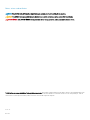 2
2
-
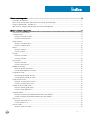 3
3
-
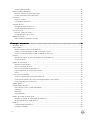 4
4
-
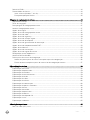 5
5
-
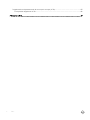 6
6
-
 7
7
-
 8
8
-
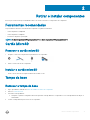 9
9
-
 10
10
-
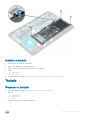 11
11
-
 12
12
-
 13
13
-
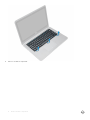 14
14
-
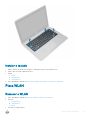 15
15
-
 16
16
-
 17
17
-
 18
18
-
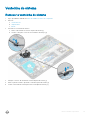 19
19
-
 20
20
-
 21
21
-
 22
22
-
 23
23
-
 24
24
-
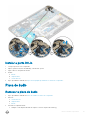 25
25
-
 26
26
-
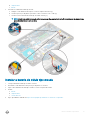 27
27
-
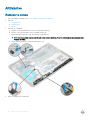 28
28
-
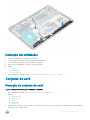 29
29
-
 30
30
-
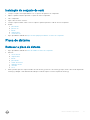 31
31
-
 32
32
-
 33
33
-
 34
34
-
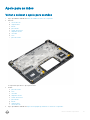 35
35
-
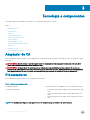 36
36
-
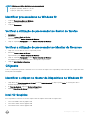 37
37
-
 38
38
-
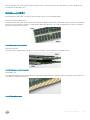 39
39
-
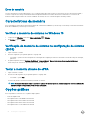 40
40
-
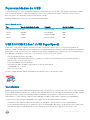 41
41
-
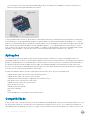 42
42
-
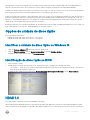 43
43
-
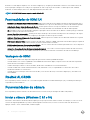 44
44
-
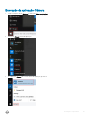 45
45
-
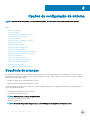 46
46
-
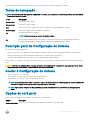 47
47
-
 48
48
-
 49
49
-
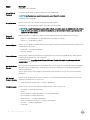 50
50
-
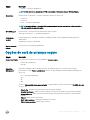 51
51
-
 52
52
-
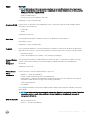 53
53
-
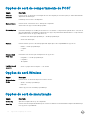 54
54
-
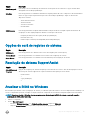 55
55
-
 56
56
-
 57
57
-
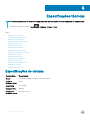 58
58
-
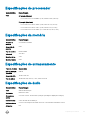 59
59
-
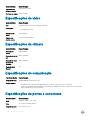 60
60
-
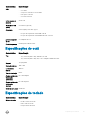 61
61
-
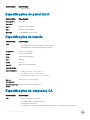 62
62
-
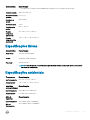 63
63
-
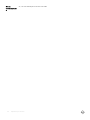 64
64
-
 65
65
-
 66
66
-
 67
67
Dell Latitude 13 3380 Manual do proprietário
- Categoria
- Cadernos
- Tipo
- Manual do proprietário
Artigos relacionados
-
Dell Latitude 3390 2-in-1 Manual do proprietário
-
Dell Latitude 13 3380 Manual do proprietário
-
Dell Precision 5530 Manual do usuário
-
Dell Latitude 7390 2-in-1 Manual do proprietário
-
Dell Latitude 3480/3488 Manual do proprietário
-
Dell Latitude 3310 Manual do proprietário
-
Dell Latitude 3580/3588 Manual do proprietário
-
Dell Latitude 7389 2-in-1 Manual do proprietário
-
Dell Latitude 5290 2-in-1 Manual do proprietário
-
Dell Latitude 7220 Rugged Extreme Manual do proprietário